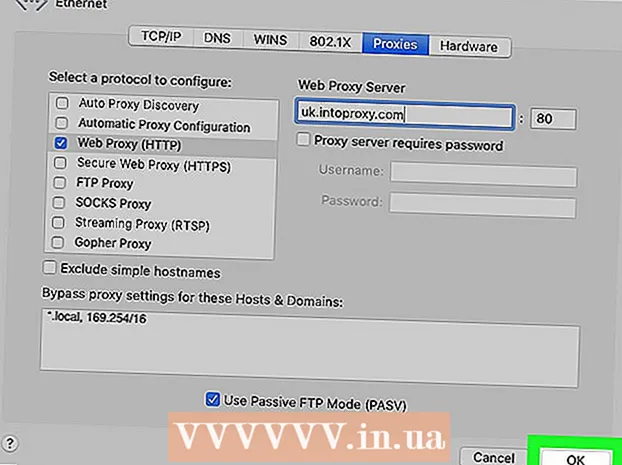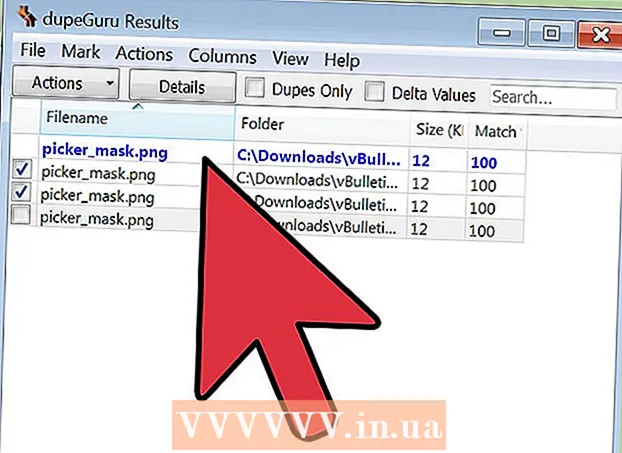লেখক:
Lewis Jackson
সৃষ্টির তারিখ:
7 মে 2021
আপডেটের তারিখ:
1 জুলাই 2024

কন্টেন্ট
নেটফ্লিক্সে কীভাবে সাবস্ক্রাইব করবেন সে সম্পর্কে একটি নিবন্ধ এখানে - একটি অনলাইন টিভি পরিষেবা যা আপনাকে সীমাবদ্ধতা ছাড়াই সিনেমা, টিভি শো এবং অন্যান্য ভিডিও সামগ্রী দেখতে দেয়। নেটফ্লিক্স আপনাকে অর্থ প্রদানের আগে 30 দিনের পরিষেবার ট্রায়াল অফার করে। আপনি আপনার কম্পিউটার, ফোন, ট্যাবলেট বা স্মার্ট টিভিতে নেটফ্লিক্সের সদস্যতা নিতে পারেন।
পদক্ষেপ
অংশ 1 এর 1: নেটফ্লিক্স সাবস্ক্রাইব
অ্যাক্সেস https://www.netflix.com. কম্পিউটারে নেটফ্লিক্স সাবস্ক্রাইব করা সম্ভবত শুরু করার সহজতম উপায় তবে আপনি কয়েকটি উপায়ে সাবস্ক্রাইবও করতে পারেন:
- আপনি যদি অ্যান্ড্রয়েড ব্যবহার করেন, প্লে স্টোর থেকে নেটফ্লিক্স অ্যাপ্লিকেশনটি ডাউনলোড করুন, তবে সাবস্ক্রাইব করতে অ্যাপটি খুলুন open
- আপনার আইফোন বা আইপ্যাডে, আপনি অ্যাপ স্টোর থেকে নেটফ্লিক্স অ্যাপটি ডাউনলোড করতে পারেন এবং তারপরে অ্যাপ্লিকেশনটির মাধ্যমে পরিষেবাটিতে সাবস্ক্রাইব করতে পারেন।
- স্মার্ট টিভিগুলির জন্য, আপনি নেটফ্লিক্স অ্যাপটি খুলবেন (আপনাকে এটি টিভির অ্যাপ স্টোর থেকে ইনস্টল করতে হতে পারে) এবং অন-স্ক্রীন নির্দেশাবলী অনুসরণ করুন।

আপনার ইমেল ঠিকানা লিখুন এবং ক্লিক করুন বিনামূল্যে 30 দিন চেষ্টা করুন (বিনামূল্যে 30 দিনের ট্রায়াল)। নতুন ব্যবহারকারীরা 30 দিনের জন্য পরিষেবাটি বিনামূল্যে চেষ্টা করতে পারেন। আপনি সাইন আপ করতে যে ডিভাইসটি ব্যবহার করছেন তার উপর নির্ভর করে আপনি এই বিকল্পটি আলাদাভাবে দেখতে পাবেন তবে একটি বিনামূল্যে পরীক্ষার বিকল্পটি সাধারণত স্মার্টফোন, ট্যাবলেট বা স্মার্ট টিভিতে পাওয়া যায়।- পরীক্ষার জন্য সাইন আপ করতে আপনাকে এখনও একটি অর্থপ্রদানের পদ্ধতি প্রবেশ করতে হবে, এমনকি যদি পরীক্ষার সময় শেষ না হওয়া পর্যন্ত আপনাকে চার্জ করা হবে না। যদি আপনি 30-দিনের সময়সীমা শেষ হওয়ার আগে আপনার ট্রায়াল বাতিল করে দেন তবে আপনাকে চার্জ করা হবে না।
- আপনি যদি আগে পরিষেবাটি চেষ্টা করে থাকেন, আপনাকে সাইন ইন করতে এবং পরিষেবা প্যাকটি নির্বাচন করতে বলা হবে।

ক্লিক পরিকল্পনা দেখুন (পরিষেবা প্যাকগুলি দেখুন)। এটি "আপনার পরিকল্পনা চয়ন করুন" স্ক্রিনের নীচে লাল বাটন।
একটি পরিষেবা প্যাক নির্বাচন করুন এবং ক্লিক করুন TIẾP TỤC (চালিয়ে যান) আপনি যে দাম দেখছেন তা আপনার অবস্থানের উপর নির্ভর করে পরিবর্তিত হতে পারে তবে আপনি সর্বদা তিনটি পৃথক পরিকল্পনা দেখতে পান: বেসিক, স্ট্যান্ডার্ড এবং অ্যাডভান্সড।
- সার্ভিস প্যাক বেসিক কেবলমাত্র আপনাকে স্ট্যান্ডার্ড রেজোলিউশন (এসডি) সহ একটি স্ক্রিনে সিনেমা এবং টিভি শো দেখার অনুমতি দেয়।
- সার্ভিস প্যাক স্ট্যান্ডার্ড আপনাকে 2 স্ক্রিনে এবং দেখার সুযোগ দেয় উন্নত 4 স্ক্রিন হয়। সার্ভিস প্যাক স্ট্যান্ডার্ড উচ্চ সংজ্ঞা (এইচডি) ফর্ম্যাট সমর্থন, এছাড়াও বান্ডিল উন্নত HD এবং আল্ট্রা এইচডি উভয় সমর্থন করে।

বোতামটি ক্লিক করুন TIẾP TỤC (চালিয়ে যান) লাল। "আপনার অ্যাকাউন্টটি সেটআপ শেষ করুন" স্ক্রিনের নীচে এই বোতামটি।
পাসওয়ার্ড লিখুন এবং ক্লিক করুন TIẾP TỤC. আপনার ইমেল ঠিকানা সম্ভবত ইতিমধ্যে "ইমেল" ক্ষেত্রে প্রবেশ করেছে, তবে তা না হলে আপনাকে এখনই এটি প্রবেশ করাতে হবে। এই ইমেল ঠিকানা এবং পাসওয়ার্ড আপনার নেটফ্লিক্স অ্যাকাউন্টে লগ ইন করতে ব্যবহৃত হবে।
একটি পেমেন্ট পদ্ধতি নির্বাচন করুন. আপনার যদি নেটফ্লিক্সের উপহার কার্ড থাকে তবে চয়ন করুন choose উপহার সংকেত (উপহার সংকেত). যদি না হয়, আপনি চয়ন করবে ক্রেডিট অথবা ডেবিট কার্ড (ক্রেডিট বা ডেবিট কার্ড) বিলিং তথ্য প্রবেশ করতে, বা পেপাল (যদি আপনি যেখানে থাকেন সেখানে উপলভ্য হলে) পেপ্যাল সাথে নিবন্ধন করতে।
অর্থ প্রদানের তথ্য প্রবেশ করুন। আপনাকে বর্তমানে প্রদর্শিত পৃষ্ঠায় প্রয়োজনীয় তথ্য সরবরাহ করতে হবে। আপনি যদি পেপাল ব্যবহার করেন, আপনার অ্যাকাউন্টে সাইন ইন করতে এবং আপনার অর্থ প্রদানের পদ্ধতিটি অনুমোদনের জন্য অন-স্ক্রীন নির্দেশাবলী অনুসরণ করুন।
ক্লিক সদস্যতা শুরু করুন (সদস্যপদ শুরু)। এটি আপনার 30 দিনের নেটফ্লিক্স ট্রায়ালকে ট্রিগার করবে। আপনি যদি পরিষেবাটি ব্যবহার চালিয়ে যেতে চান, ট্রায়াল শেষ হওয়ার পরে আপনার আর কিছু করার দরকার নেই। আপনি যদি নেটফ্লিক্সের জন্য অর্থ প্রদান করতে না চান তবে আপনার সদস্যপদটি বাতিল করতে ভুলবেন না আগে ট্রায়াল পিরিয়ডের শেষ দিন।
- আপনার পরীক্ষাটি বাতিল করতে, আপনাকে https://www.netflix.com এ সাইন ইন করতে হবে এবং আপনার প্রোফাইলে ক্লিক করতে হবে। উপরের ডানদিকে আপনার প্রোফাইল আইকনে ক্লিক করুন, নির্বাচন করুন হিসাব (অ্যাকাউন্ট), নির্বাচন করুন সদস্যতা বাতিল করুন (আপনার সদস্যপদ বাতিল করুন) এবং অন-স্ক্রীন নির্দেশাবলী অনুসরণ করুন।
নেটফ্লিক্স কাস্টমাইজ করতে অন-স্ক্রীন নির্দেশাবলী অনুসরণ করুন। আপনার অ্যাকাউন্ট তৈরির পরে, আপনি আপনার অ্যাকাউন্টের জন্য এক বা একাধিক ব্যবহারকারীর প্রোফাইল সেট আপ করতে পারেন, বিভাগ এবং পছন্দসই সামগ্রী চয়ন করতে পারেন এবং দেখতে শুরু করতে পারেন। বিজ্ঞাপন
2 এর 2 অংশ: ডিভিডি ভাড়া পরিষেবা প্যাকেজ যুক্ত করা
লগ ইন https://www.netflix.com. আপনি যদি নেটফ্লিক্সে সাবস্ক্রাইব করে থাকেন এবং অনলাইন কন্টেন্ট দেখার পাশাপাশি মেল দিয়ে ডিভিডি পেতে চান, আপনি আপনার নেটফ্লিক্স অ্যাকাউন্টে ডিভিডি ভাড়া পরিষেবা প্যাকেজ যুক্ত করতে পারেন। আপনার নেটফ্লিক্স ইমেল ঠিকানা এবং পাসওয়ার্ড দিয়ে নেটফ্লিক্স সাইটে লগইন শুরু করুন।
আপনার প্রোফাইলে ক্লিক করুন। এটি আপনাকে আপনার প্রোফাইল পৃষ্ঠায় নিয়ে যাবে।
প্রোফাইল আইকন ক্লিক করুন। এটি পৃষ্ঠার উপরের-ডান কোণায় প্রদর্শিত আইকন appears
ক্লিক হিসাব (অ্যাকাউন্ট) মেনুতে।
ক্লিক ডিভিডি পরিকল্পনা যুক্ত করুন (ডিভিডি ভাড়া পরিষেবা প্যাকেজ যুক্ত করুন)। এই বিকল্পটি পৃষ্ঠার কেন্দ্রের নিকটে "প্ল্যান বিবরণ" বিভাগে উপলব্ধ।
ডিভিডি ভাড়া পরিষেবা প্যাকেজ নির্বাচন করুন। সার্ভিস প্যাক স্ট্যান্ডার্ড এবং উন্নত সীমাহীন পরিমাণে ডিস্ক রয়েছে যা প্রতি মাসে ভাড়া নেওয়া যায়। পার্থক্য একমাত্র স্ট্যান্ডার্ড উপলব্ধ প্যাকেজগুলি সহ কেবল আপনাকে একবারে একটি ডিস্ক ভাড়া দেওয়ার অনুমতি দেয় উন্নত আপনাকে একই সাথে দুটি ডিস্ক ভাড়া দেওয়ার সুযোগ দেয়।
- আপনি যদি ডিভিডি সহ ব্লু-রে ভাড়া নিতে চান তবে ডিভিডি ভাড়া বিকল্পের অধীনে "হ্যাঁ, আমি ব্লু-রে অন্তর্ভুক্ত করতে চাই" এর পাশের বাক্সটি চেক করুন। ।
ক্লিক এবার শুরু করা যাক (শুরু) এটি পৃষ্ঠার নীচে লাল বোতাম।
নিশ্চিত করতে পর্দার নির্দেশাবলী অনুসরণ করুন। যদি আপনি প্রথমবার নেটফ্লিক্স অ্যাকাউন্টে ডিভিডি ভাড়া পরিষেবা প্যাকেজ যুক্ত করেন তবে আপনি 30 দিনের ট্রায়াল উপভোগ করবেন। বিপরীতে, আপনার অ্যাকাউন্টটি নিশ্চিত হওয়ার সাথে সাথে প্রথম মাসের ডিভিডি ভাড়া পরিষেবা ফি নেওয়া হবে charged
- আপনি যখন ডিভিডি খুঁজতে চান তখন https://dvd.netflix.com এ যান। শিপিংয়ের সারিতে একটি ডিভিডি যুক্ত করতে, আপনি ক্লিক করবেন সারিতে যোগ করুন (সারি যুক্ত করুন) বা অ্যাড মুভিতে (অ্যাড) বা তথ্য স্ক্রিনে প্রদর্শন করুন।
- মেনুতে ক্লিক করে আপনার ডিভিডিগুলি পরিচালনা করুন কিউ (সারি) ডিভিডি পৃষ্ঠার শীর্ষে রয়েছে।
পরামর্শ
- ভিডিও দেখতে আপনার নেটফ্লিক্সের প্রতি সেকেন্ডে ন্যূনতম নেটওয়ার্ক সংযোগের গতি 0.5Mb হওয়া দরকার তবে আপনি এতো কম গতিতে সর্বোচ্চ মানের ভিডিও দেখতে পারবেন না। এইচডি মানের ভিডিও দেখতে, নেটফ্লিক্স প্রতি সেকেন্ডে সর্বনিম্ন 5Mb গতিতে একটি নেটওয়ার্ক সংযোগ ব্যবহার করার পরামর্শ দেয়। আপনার ইন্টারনেট সংযোগটি কত দ্রুত, তা জানতে ইন্টারনেটের গতি পরীক্ষার গাইড দেখুন।
- আপনি সারা দেশে বন্ধুদের সাথে টিভি শো বা সিনেমা উপভোগ করতে নেটফ্লিক্স পার্টি হোস্ট করতে পারেন।